录制自唱歌曲的一个全过程
- 格式:doc
- 大小:2.91 MB
- 文档页数:25
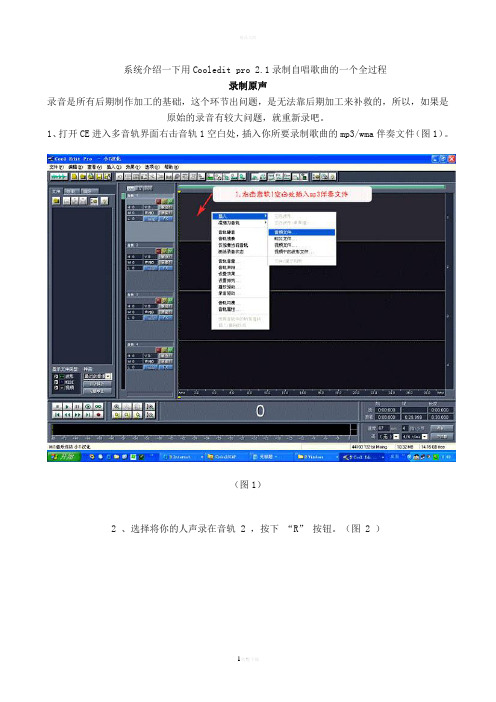
系统介绍一下用Cooledit pro 2.1录制自唱歌曲的一个全过程录制原声录音是所有后期制作加工的基础,这个环节出问题,是无法靠后期加工来补救的,所以,如果是原始的录音有较大问题,就重新录吧。
1、打开CE进入多音轨界面右击音轨1空白处,插入你所要录制歌曲的mp3/wma伴奏文件(图1)。
(图1)2 、选择将你的人声录在音轨 2 ,按下“R”按钮。
(图 2 )(图 2 )3 、按下左下方的红色录音键,跟随伴奏音乐开始演唱和录制。
(图 3 )(图 3 )4 、录音完毕后,可点左下方播音键进行试听,看有无严重的出错,是否要重新录制(图 4 )(图 4 )5 、双击音轨 2 进入波形編辑界面(图 5 ),将你录制的原始人声文件保存为 mp3pro 格式(图6 图7 ),以前的介绍中是让大家存为 wav 格式,其实 wma/mp3 也是绝对可以的,并且可以节省大量空间。
(图 5 )(图 6)(图 7 )(注)需要先说明一下的是:录制时要关闭音箱,通过耳机来听伴奏,跟着伴奏进行演唱和录音,录制前,一定要调节好你的总音量及麦克音量,这点至关重要!麦克的音量最好不要超过总音量大小,略小一些为佳,因为如果麦克音量过大,会导致录出的波形成了方波,这种波形的声音是失真的,这样的波形也是无用的,无论你水平多么高超,也不可能处理出令人满意的结果的。
另:如果你的麦克总是录入从耳机中传出的伴奏音乐的声音,建议你用普通的大话筒,只要加一个大转小的接头即可直接在电脑上使用,你会发现录出的效果要干净的多。
降噪是至关重要的一步,做的好有利于下面进一步美化你的声音,做不好就会导致声音失真,彻底破坏原声。
单单这一步就足以独辟篇幅来专门讲解,大家清楚这一点就行了。
1. 点击左下方的波形水平放大按钮(带 + 号的两个分别为水平放大和垂直放大)放大波形,以找出一段适合用来作噪声采样波形(图 8 )。
(图 8 )2. 点鼠标左键拖动,直至高亮区完全覆盖你所选的那一段波形(图 9 )(图 9 )3. 右单击高亮区选“复制为新的”,将此段波形抽离出来(图 10 )。

做一首歌的基本流程做一首歌的基本流程:1,作词作曲。
一般是先词后谱曲,也经常有先作曲后填词的情况。
前者比较多。
词曲完成之后,一般由曲作者本人制作小样,自己录上唱。
一般小样中的唱均用假声轻轻唱即可。
之后留好备用。
2,歌手听过小样,敲定演唱这首作品之后,曲作者将曲谱和歌曲小样交付歌手和制作人。
找编曲。
3,编曲拿到曲谱和小样(有时不需要小样),开始进行编曲。
注意,需要录制真实乐器的声部,一般也都先用MIDI做好。
(等以后录的时候再删掉)弦乐需要编曲者打出总谱和分谱。
节奏吉他一般只需标注和弦。
华彩有时需要将谱子打出,有时不需要,只标注和弦和风格注释,由吉他手即兴。
4,编曲完成之后,将每一个声部的乐器导出分轨音频,包括打击乐的每一件响器都要独立一轨。
注意,理论上讲,这些音频分轨都不允许加任何的音频效果器,全部为干声。
但有的合成音色自带效果,可另当别论。
音频分轨的格式一般要和录音师、混音师进行协商。
以便交换文件。
通常导出为适合ProTools使用的音频格式。
5,将分轨交付录音棚。
导入苹果机。
同时联络吉他手、乐队指挥等等真乐器演员。
6,录制真乐器。
一般此时可以由作曲者本人或者编曲到棚里来监棚。
便于与吉他手、乐队指挥交流,把握演奏风格。
7,录制歌手人声。
可以监棚录制,也经常不需要监棚(以免影响歌手状态)只由录音师和歌手来完成录音。
8,歌手本人、作曲、编曲以及制作人对录音的结果满意之后,将所有分轨(包括伴奏分轨、人声、乐器等等)交付混音师。
要求较高的,一般都是找国外的混音师。
9,混音师拿到分轨之后,在专业的混音环境以及远、中、近、各种参考箱等等专业条件下,使用数字或者纯模拟(由制作人指定)方式进行混音。
为各分轨施加诸如压缩、均衡、激励、失真、混响等等效果器,完成混音。
10,制作人将混音完毕的音频文件交付母带处理师(要求较高的一般找国外的母带师)。

写一首歌的步骤歌曲是一种表达情感、传递信息的艺术形式,它融合了词曲、旋律、节奏等元素,通过歌词和音乐来触动人们的心灵。
如果你对音乐有浓厚的兴趣,想要创作一首属于自己的歌曲,下面将为你介绍一些写一首歌的步骤。
第一步:确定歌曲的主题和情感首先,你需要确定你想要表达的主题和情感。
这是歌曲创作的核心,它会指导你的歌曲发展和歌词的内容。
你可以选择写一首关于爱情、友情、家庭、社会问题等的歌曲,或者根据自己的经历和感受来创作。
第二步:创作歌词歌词是歌曲的灵魂,它通过词语的选择和排列来表达情感和主题。
你可以先写下一些关键词或短语,然后逐渐扩展成完整的歌词。
在写歌词的过程中,可以尝试使用押韵、修辞手法和意象等来增加歌词的艺术性和表现力。
第三步:构思歌曲的结构和旋律歌曲的结构包括歌曲的起承转合和歌曲段落的安排。
一般来说,歌曲的结构可以分为引子、副歌、间奏、副歌、间奏、副歌等部分。
你可以根据歌曲的主题和情感来决定歌曲的结构。
同时,你还需要构思歌曲的旋律,可以用吉他、钢琴或其他乐器来伴奏。
第四步:编曲和演奏在编曲和演奏的过程中,你可以加入各种乐器、和声和节奏来丰富歌曲的音乐层次。
你可以自己演奏乐器,或者找一些合作伙伴一起合作完成歌曲的编曲和演奏。
第五步:录制和制作一旦歌曲的编曲和演奏完成,你可以进行歌曲的录制和制作。
你可以使用录音设备和音频软件来录制歌曲的各个部分,并进行后期制作,如混音、音效处理和修剪等。
这将使你的歌曲更加专业和完美。
第六步:演唱和演出最后,你可以进行歌曲的演唱和演出。
你可以在家里或小型场合中演唱自己的歌曲,也可以通过上传到音乐平台或参加音乐比赛来展示自己的创作。
通过演唱和演出,你可以将自己的歌曲传递给更多的人,获得反馈和认可。
总结起来,写一首歌曲是一个创造性的过程,需要充分发挥自己的想象力和表达能力。
通过确定主题和情感、创作歌词、构思结构和旋律、编曲和演奏、录制和制作、演唱和演出等步骤,你可以创作出一首属于自己的独特歌曲。

幼儿园音乐节目录制全攻略一、策划阶段1.选定主题:确定一个饶有趣味和教育意义的主题,例如“动物世界”或“四季变化”。
这将为音乐节目提供一个整体框架。
2.选择节目:选择一系列适合幼儿的音乐节目,包括歌曲、舞蹈和音乐演奏。
确保节目的难度和内容适合幼儿的年龄和能力。
3.分工合作:安排老师和家长共同参与音乐节目的策划和准备工作。
每个人可以负责一个特定的任务,例如选择歌曲、编排舞蹈或制作道具。
4.制定时间表:根据幼儿园音乐节目的录制日期,制定一个详细的时间表,包括排练和准备工作的时间。
确保给足够的时间让幼儿适应新的表演环境。
二、准备阶段1.选取适合的歌曲:选择有趣、易唱和富有教育意义的歌曲,既能够吸引幼儿的注意力,又能够帮助他们学习新的知识。
2.编排舞蹈:为每一首歌曲编排简单的舞蹈动作,确保幼儿能够轻松跟随。
可以结合音乐的节奏和旋律来设计动作。
3.准备道具和服装:根据主题,准备一些可爱的道具和漂亮的服装,让幼儿在表演中更加生动有趣。
确保道具的使用安全,服装的舒适和合适。
4.制作幻灯片或背景板:如果拥有幻灯机或者投影仪,可以制作一些幻灯片来增加音乐节目的视觉效果。
如果条件允许,可以在背景板上绘制一些与主题相关的图案。
5.练习:安排足够的时间让幼儿熟悉歌曲和舞蹈动作。
每天的练习时间应该根据幼儿的年龄和注意力来合理分配。
三、录制阶段1.布置场地:选择一个安静、宽敞和光线明亮的地方进行录制。
确保背景整洁,并根据需要布置道具和背景板。
2.测试音响设备:在录制开始前,测试音响设备确保其正常工作。
这包括麦克风、音响和录音机等。
3.化妆和着装:在表演前,帮助幼儿化妆和穿上漂亮的服装。
这将增加他们表现的自信和乐趣。
4.录制过程:在录制之前,向幼儿解释整个过程。
让他们知道自己要做什么,以及在录制时应该保持安静和专注。
四、后期处理。

独立音乐制作中的五个基本步骤在当代音乐领域,独立音乐已经成为了一种非常受欢迎的音乐类型。
这种音乐的特色在于它由个人或小团体独立制作完成,没有大制作公司的帮助。
独立音乐的创作人员一般都是很有才华的音乐人,他们用自己的才华和努力在音乐市场中大放异彩。
但是,对于普通人而言,如何制作一首自己的独立音乐呢?本文将介绍五个基本步骤,供大家参考。
第一步:创作歌曲创作歌曲是整个音乐制作过程中最重要的部分。
在创作之前,你需要注重以下几个方面:1. 找到自己的音乐灵感:每个音乐人都有自己的音乐灵感,可能来源于自己的生活经历,或者其他音乐人的作品等。
找到自己的音乐灵感可以让你更好地准备自己的音乐创作。
2. 尝试不同的曲风和风格:独立音乐中有很多不同的曲风和风格,你可以尝试不同的方式来独立创作自己的音乐。
3. 确定歌曲主题和情感:根据自己的音乐灵感和曲风,你需要确定歌曲的主题和情感,这样可以让你的音乐更有针对性和感染力。
第二步:录制录制是音乐制作的关键步骤之一。
在录制的时候,你需要注意以下几个方面:1. 音乐设备的准备:你需要准备好专业音乐设备,如电子琴、吉他、麦克风等。
2. 歌曲录制的方式:你可以使用电脑和音乐制作软件来录制你的歌曲,也可以寻找录音工作室来录制你的作品。
3. 声音效果的处理:你可以运用音乐软件来处理声音效果,如混响、均衡器、压缩器等,让你的音乐作品更加专业。
第三步:混音当你将歌曲的每部分录制完成后,下一步就是混音。
混音是让歌曲的每部分声音融合在一起,让整个歌曲听起来舒服而自然。
在混音过程中,你需要注意以下几个方面:1. 调整音量平衡:将每个声音的音量控制在合适的范围内,避免出现某个声音太大或者太小,影响整个歌曲的听感。
2. 处理音效专业:使用音乐软件的各种效果,如均衡器、压缩器等,可以让你的音乐效果更加专业。
3. 调整乐器声音:针对每个乐器的声音特点,进行细致的调整和混合,让整个音乐更加饱满。
第四步:母带处理母带处理是音乐制作的重要部分,它决定了整个歌曲的声音质量及效果。


音乐制作知识:如何录制制作自己的音乐音乐制作是一个复杂而有趣的过程,它涉及到多个环节,从创作歌曲到录制混音。
对于想要录制制作自己的音乐的人来说,熟悉音乐制作的基本知识是非常重要的。
在本文中,我将分享一些关于音乐制作的基础知识,希望对想要录制自己音乐的人有所帮助。
一、准备工作在开始录制音乐之前,有一些准备工作是必不可少的。
你需要一个合适的录音设备,这可能是一台专业的录音设备,也可能是一台带有录音功能的电脑。
你需要一些专业的录音软件,比如Pro Tools、Logic Pro、Ableton Live等。
你还需要一些基本的录音设备,比如麦克风、音频接口、音频线等。
你需要一间有良好声音隔离的录音室,这可以是专业录音棚,也可以是自己布置的家庭录音室。
二、歌曲创作在开始录音之前,你首先需要一首好的歌曲。
创作一首好的歌曲并不是一件容易的事情,但是有一些基本的步骤可以帮助你更好地完成这个过程。
你需要有一个创作灵感,这可能来自于你的生活、情感或者其他的灵感来源。
你需要构思歌曲的结构,包括曲调、歌词、和声等。
你需要将这些构思具体化,比如编曲、写歌词、设计和声等。
三、录音一旦你完成了歌曲的创作,接下来就是录音的过程。
在录音之前,你需要进行一些基本的准备工作。
你需要设置录音设备,包括麦克风、音频接口等。
你需要调试录音设备,确保录音效果良好。
你需要为乐器和人声进行声音检测,以便在录音的时候能够得到良好的录音效果。
在录音的过程中,你需要注意一些技巧。
你需要控制录音设备的音量,确保不会出现啸叫或者杂音。
你需要注意录音的灵敏度,确保每个音符都能够清晰地录制下来。
你需要注意演奏和唱歌的技巧,确保录音效果自然、流畅。
四、混音和后期制作一旦录音完成,接下来就是混音和后期制作的过程。
在这个过程中,你需要对录音进行整合和调整,以便得到更加完美的音频效果。
在混音和后期制作的过程中,你需要使用一些专业的音频处理工具,比如均衡器、压缩器、混响器等。

歌手在录音棚录音的流程
录音棚是用于录制唱片或者歌曲的,所以,歌手们对录音棚都有一定的了解。
对录音棚录音流程及注意事项都有一定的知识积累。
下面,我们一起了解一下录音棚录音流程及注意事项。
第一步,歌手需要准备需要录制的歌曲,唱熟歌曲的音准、节奏。
第二步,歌手带好耳机,对准话筒,演唱时请不要左右或前后晃动,在这个过程中,录音师会为您调整您录制的电平,话筒及伴奏的响度,话筒的选择等诸多问题,对您来说,更是一个开嗓试唱的好机会。
第三步,录音师会根据前面预设的EQ参数值为您从头至尾录制歌曲,试听已经录制好的干声。
试听结束后,对于个别有问题进行逐一补录,对于有一定唱功的您来说,更会指导你唱出音乐里内在的声音表情。
最后一步,歌手在录完音之后,一定要从头到尾听一遍,确认没有问题之后,在混缩后导出歌曲。

CoolEdit 2.0的安装和设置技巧如何安装和设置CoolEdit pro 2.0 (以下简称COOL)。
首先,我们要从网上下载 CoolEdit pro 2.0 的安装包,其中应该包括以下几个东西(图1):每个东东的用途都已经写在图上了,大家可以自己看一下。
下面我们就开始安装 CoolEdit pro 2.0 了。
首先运行主安装程序cooledit2setup.exe(图2),然后我们就可以看到Cool的安装界面,下面我们一步一步进行安装。
首先是cool的版权信息,我们直接选择同意(Accept license agreement),然后下一步(continue)(图3)。
然后是cool的欢迎信息,我们同样直接下一步(Next)(图4)。
接下来是选择cool的安装路径,如果你想更改cool的安装路径,可以点击Browse,指定你想安装到的路径。
这里我们直接点击下一步(Next)(图5)。
然后就到了cool的文件类型链接设置了,也就是只要打勾的文件,系统都会默认用cool 打开,因为其它格式都不常见,所以这里我们只把.wav的勾去掉(wav文件我们通常都用播放器打开)(图6)。
现在我们安装前的设置就完成了,点Next,开始安装,复制程序文件(图7)。
文件复制完以后,cool就安装完了,我们点击Exit完成安装(图8)。
这个时候cool会开始第一次的运行。
程序会自动搜索你的电脑上以temp为名的目录,并且提示你设置你的cool临时文件目录(图9),我们这里全部选NO,以后再设置。
然后是提示注册的对话框,因为我们等一下会注册,所以这里选择Buy Now,先进入程序。
(图10)进入程序以后,会有一个在线注册的提示框,直接点取消。
(图11)到这里,cool的第一次启动就完成了,然后我们把cool关掉。
接下来我们开始给cool注册,运行注册机cep2reg.exe。
(图12)同样的,选择Accept,进入下一步。

Cool Edit PRO(功能强大的多轨录音软件)非常出色的数字音乐编辑器和MP3制作软件。
不少人把Cool Edit形容为音频“绘画”程序。
你可以用声音来“绘”制:音调、歌曲的一部分、声音、弦乐、颤音、噪音或是调整静音。
而且它还提供有多种特效为你的作品增色:放大、降低噪音、压缩、扩展、回声、失真、延迟等。
你可以同时处理多个文件,轻松地在几个文件中进行剪切、粘贴、合并、重叠声音操作。
使用它可以生成的声音有:噪音、低音、静音、电话信号等。
该软件还包含有CD播放器。
其他功能包括:支持可选的插件;崩溃恢复;支持多文件;自动静音检测和删除;自动节拍查找;录制等。
另外,它还可以在AIF、AU、MP3、Raw PCM、SAM、VOC、VOX、WAV等文件格式之间进行转换,并且能够保存为RealAudio格式。
安装步骤为:1.运行cep_v2.0 setup.exe安装Cool Edit Pro v2.0!一般都会安装到默认的路径2.运行破解注册程序 cep2reg.exe程序注册,输入注册码:Name: mydajCode: 200-00-NKLYUBNZ另一注册码:破解补丁注册号!Name: Peter Quistgard Serial#: 200-00-37YQOQ7L3.运行cep_v2.1 setup.exe程序安装Cool Edit Pro v2.1!4。
运行汉化程序 Cool2chinese 汉化包安装到上面安装程序的路径下学校里教多媒体课的时候一般都会用Cool Edit PRO 来演示发声的效果。
如果不能运行大家可以试试下面的办法:1、大家安装后有打:不开的情况的,把安装目录下的direx.xfm 文件删除.. (感谢35楼网友:)2、右键点击Cool Edit2.1,然后点属性,然后点兼容性, 兼容模式那里,选Windows95或者98.3、迅雷里的文件跟COOL有冲突,在电脑里搜索XAFilter这个东西 ,然后在结果里把迅雷安装文件夹里的那个删掉,还有C盘迅雷的文件夹里的那个也删掉。

唱吧唱歌技巧速成教程_使用唱吧录歌的小技巧录歌的时候,一定要找一个比较安静的场地,防止外界的杂音干扰,影响声音录制的纯度。
唱吧唱歌技巧速成教程2:录音时1尽量使用有麦耳机唱这个是唱吧软件自身的温馨提示,这样才能保证眼嘴能够都在的接收有效范围。
也不会出现为了收声而两眼看不见屏幕上的歌词。
2不要太远,不要太近。
最好7~8厘米左右,当然这个得取决于你的发声量,自己可以先试一下自己的录音状况,看自己的声音在哪个距离是比较完美的。
3吸气吐气不要太大这个估计都会有,但太大就是不好,尽量做到平稳,不要太声嘶力竭了。
4唱吧里面的不少歌曲,歌词的时间轴是有问题的。
因此不管是用耳机还是直接对着唱,最好都事先做好准备工作,记熟歌词和时间轴,跟着伴奏唱,这样既不会为了要盯着歌词看错过伴奏,也不会被错误的时间轴带跑歌曲。
5用无麦耳机+演唱会模式录制会比较不错唱吧唱歌技巧速成教程3:高分技巧攻略友人们玩了唱吧,内里有个评分的体系,那巨匠去玩了人造想拿高分了,偶尔间创造低分的反而比高分的难听,那就忧郁了,那么唱吧咱们要假设何得高分呢下面给大家推荐几首比较容易得高分的歌曲说好的幸福呢、一千年以后、不知不觉爱上你、玫瑰花的葬礼、七里香、你的承诺、心跳、棉花糖、下一站永远、给我一首歌的时间。
希望大家都得到很高的分数哦!!!1、歌唱的姿势很重要。
要站直,要平均站在两腿的支持力量上。
头的位置比身体的位置更重要。
有人唱高音时把头抬起来,似乎唱上去省些劲,事实并非如此。
头抬起来高音紧了。
喉咙也会发紧,不松。
正确的选项是:头应稍低,但别太低。
头部有很多共鸣,声音在头部产生共鸣,声音就大。
头的动作要与旋律相反,越高头略低,声音好象下到胸腔里去。
2.歌唱时,尽量防止用那些与唱无关的肌肉。
控制呼吸用横隔膜时尽量不牵扯到其它肌肉,不要象搬东西那样使劲,那样会将所有的腔体关闭起来,把声音也关紧了。
唱的时候不要紧张,自然的唱,肩部要放松,不要有小动作,唱时只用横隔膜。

一、录歌前的准备(一)硬件如果你想制作属于自己的音乐专辑,你所需要的设备是:1、电脑建议蕊片P3以上,操作系统Windows2000以上,而且要有足够的内存和硬盘空间。
2、声卡很多朋友用的是主板集成的声卡,录制出来的效果不会很好。
建议购置一块好的声卡,比如创新Sblive 5.1,价格在350左右,录音时可以给予麦克风混响,让演唱者更容易投入地演绎。
如果银子宽裕,就买更专业一些的声卡吧。
3、话筒这是非常重要的设备。
话筒的拾音能力是录制好的人声的关键,建议用效果好一些的卡啦ok话筒。
专业的电容话筒拾音效果最好,但对环境要求高,不适合一般家庭使用。
由于声卡接口小于话筒的插口,所以需要购置一个转接头(如图1)。
如果有条件,建议把话筒插在带有话筒放大器的音响设备上,如卡拉ok机,卡拉混响器,带话筒插孔的影碟机、录像机等。
但要求带有话筒放大器的设备信噪比要高,一般进口的要比国产的好。
如果有条件通过调音台再进入声卡就更完美了。
然后在这些设备后面的输出端子上接上一根二并一的莲花线(因为这些音响设备的输出都是分左右两声道的,所以有背后输出有两个接头),分别将线的两头连接设备输出口和声卡的“Line in”口。
4、耳机录歌时一般不要开着音响听伴奏,这样会把伴奏也录进去,就不好进行后期处理了。
同时,戴上耳机可以听清楚自己的声音,有益于把握演唱。
(二)软件1、录音软件:Cool Edit这是一款人气很旺的多轨录音软件,也算是专业的操作平台,用它录音合成对于业余爱好者是绰绰有余了。
注意:如果你的Cool Edit 是从网上下载的,请一定按安装说明操作,否则有可能无法正常使用。
安装顺序一般是:主程序——附加程序——升级程序——汉化补丁。
2、效果插件效果插件用于声音的后期处理,可以修正和美化录制效果。
常用的主要有:waves4.0、Ultrafunk fx、BBE Sonic Maximizer均衡器、“Antares”的“tube”电子管模拟器。


如何制作、上传自唱歌曲到mp3?如何下载歌曲到U盘、手机?1、你想把你的自唱或自弹歌曲录制、上传到百度mp3吗?方法如下:登录或注册“中国原创音乐基地”网站/(可原唱、翻唱、可伴奏、上传等)--------下载并安装“蓝光影音mp3录音机”软件-------连接好麦克风、调好音量、录音音源调为“麦克风音量”、扬声器打勾。
(还可用同一首歌曲子,同时播放着翻唱)------录音-------停止录音--------音频文件“另存为”入“我的文档”------登录/ -------上传歌曲------浏览-------打开-----填歌曲类型、名称、演唱者、弹奏着、原唱者、歌词、(不知可填“略”)、公开否等------上传-----完成-----审查------发布。
成功后过一段时间,可到百度网页搜到,可复制地址发博文或分享、转载等。
用翻拍上传作品马上就显示。
还可上传曲艺、朗诵、讲述等声音作品,还可上传照片、日志文章等,自动发到网页,好玩!我已自录我弹热瓦甫、吉他、电子琴的曲子和朗诵,已上传四十多首,自娱自乐,凑个热闹,请听: /翻唱、原创、伴奏。
2、如何下载歌曲到U盘?插上U盘,双击“我的电脑”,你只要在“可移动存储设备”中找到你的盘符,接下来就可以下载歌曲了,只要在百度中点击”MP3”,然后输入你喜欢的歌曲名,就会搜索到你喜欢的歌曲,点击需要下载的链接,就可以链接到下载的地址,如果你是“本地下载”,这是会弹出一个“对话框”,点击“保存”,这时你就可以把歌曲保存到你的“移动U盘中”,如果是“迅雷”,你点击“浏览”按钮,选择到你的U盘下的文件夹,最后点击“确定”按钮,就OK了,这时你喜欢的歌曲就保存到你的U盘中。
如何下载歌曲到手机?先把歌下到电脑,用酷狗或者QQ音乐,下来后,把手机连接上电脑,用存储模式(这是储存卡和电脑连接),连接成功后,把歌曲拉到储存卡里就行了。

Cool Edit Pro 2.1 专业汉化破解特别版&文字详细教程CoolEdit PRO 2.1 破解版(功能强大的多轨录音软件)非常出色的数字音乐编辑器和MP3制作软件。
不少人把Cool Edit 形容为音频“绘画”程序。
你可以用声音来“绘”制:音调、歌曲的一部分、声音、弦乐、颤音、噪音或是调整静音。
而且它还提供有多种特效为你的作品增色:放大、降低噪音、压缩、扩展、回声、失真、延迟等。
你可以同时处理多个文件,轻松地在几个文件中进行剪切、粘贴、合并、重叠声音操作。
使用它可以生成的声音有:噪音、低音、静音、电话信号等。
该软件还包含有CD播放器。
其他功能包括:支持可选的插件;崩溃恢复;支持多文件;自动静音检测和删除;自动节拍查找;录制等。
另外,它还可以在AIF、AU、MP3、Raw PCM、SAM、VOC、VOX、WAV等文件格式之间进行转换,并且能够保存为RealAudio格式。
--== Cool Edit Pro 2.1 专业特别版==--使用说明:1.运行cep_v2.0 setup.exe安装Cool Edit Pro v2.0!一般都会安装到默认的路径2.运行破解注册程序cep2reg.exe程序注册,输入注册码:Name: mydajCode: 200-00-NKLYUBNZ3.运行cep_v2.1 setup.exe程序安装Cool Edit Pro v2.1!4。
运行汉化程序Cool2chinese 汉化包安装到上面安装程序的路径下6。
下面是三个效果插件,这些效果插件都有破解和注册码。
按默认路径就可以了。
请一个一个安装:BBE Sonic Maximizerultrafunk2wave3.0/question/5447243.html/down/457.html请先看完下载说明再下载(1)请先看完下载说明再下载(2)点击此处右键另存为下载(建议用网际快车下载)系统介绍一下用Cooledit pro 2.1录制自唱歌曲的一个全过程,希望对喜欢唱歌,想一展歌喉的朋友有所帮助。

歌曲de编曲制作过程三十步歌曲de编曲制作过程三十步作者:sedar阅读指导 -这些是我个人的总结与习惯并不是所有内容都是正确并科学的每个人都是不同的希望我自己的方式会给大家一些启发并欢迎大家一起参与实验本文不得转载本文作者不希望此文在本站外范围流传本文限制本站内部研究使用本文不希望其错误内容祸及其他非实验人员0.开始1.与客户明确歌曲调性与速度2.尽量收集客户的初期意见比如段落总体设计大致风格要求特殊乐器需要等3.为歌曲标写和弦额外设计大致的前奏与间奏4.在编曲软件上录下歌曲旋律也就是卡拉OK的笛子这个步骤很关键因为在这个步骤之后就等于你做到了 -A 调性已然明确B 预留好了前奏与间奏的小节C 确定了歌曲的反复顺序因为你也要演奏重复的旋律扩展性常见问题 -为什么我的旋律从第十一小节开始录?因为1-2小节预留报号时间并且最开始的一个小节偶尔会出现MIDI方面的问题3-10为前奏的八小节所以第十一小节开始进唱5.编辑鼓并额外设计打击乐只是编辑有演唱的部分这个环节标志着歌曲的STYLE与GROOVE确立6.按照KICK的GROOVE来录制BASS这个环节标志着歌曲的和弦确立7.按照已经存在的两个基础声部来演奏钢琴8.演奏其他和声织体乐器比如吉他9.综合调整以上四轨的呼吸感10.设计前奏与间奏包括乐器的配置与和弦的安排与和弦演奏的位置11.录制前奏与间奏的基础声部12.录制全曲的辅助声部包括可能的 PAD BELLS ARP WOODWIND BRASS LEAD FX ...13.第二次调整全曲的呼吸感14.面对全曲找到一些必须去掉的某乐器声部片段部分比如间奏之后第一句唱的那小节15.面对全曲找到一些必须添加的片段部分比如 B1到B2的转换推动点小节16.录制弦乐如果有的话写弦乐谱如果启用真实弦乐队的话17.删除之前的吉他音轨如果录制真实吉他的话18.删除之前录制的钢琴重新录制钢琴如果需要的话19.耳朵休息片刻同时清理房间气味20.音量放到相对够大呼吸着相对新鲜的空气仔细听两便不要多不要少中间不要因为听到问题而停顿下来21.音量放到尽量小播放两次不要太注意听22.第三次整体调整这个阶段是自身听起来不舒服但又找不到问题所在的阶段解决的办法是整理上四次听觉中的记忆找到音乐在几分几秒的时候开始让你的听觉产生疲劳解决疲劳的办法是A 减少疲劳点之前的声部B 增加疲劳点之后的声部C 在疲劳点后增加全新配置并在全新配置之后重复疲劳点之后的内容23.随后找到中庸的部分删除这部分不必怜惜24.耳朵休息片刻清理房间空气25.去掉卡拉OK的旋律检查自己的副旋是否很难听如果是的话尽量修改26.MUTE掉所有KIT 与 FX聆听余下其他全部的任意两轨之间的音符是否有碰撞27.每一个轨道单独导出WAVE文件之后做简单的平衡28.耳朵休息片刻清理房间空气喝水29.再次加上卡拉OK旋律检查是否还有与旋律碰撞的音符如果有请尽量修改如果遇到实难修改的音符解决的办法是删除这个音符30.MUTE掉卡拉OK 自己大声的跟随伴奏演唱一直演唱到呼吸困难并微有头晕医学上这种症状叫轻微脑震荡属于初期精神病的一种并无大碍不必担心PS.从经验上来看编曲是一种科学这种科学仅受益于音符的技术与人生的观点。
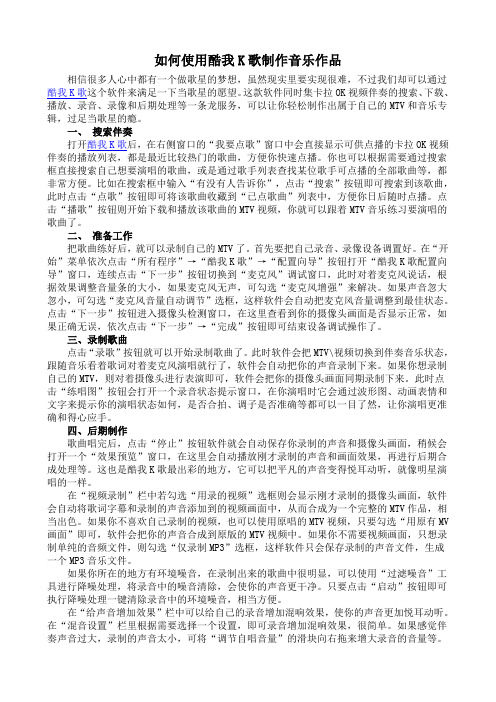
如何使用酷我K歌制作音乐作品相信很多人心中都有一个做歌星的梦想,虽然现实里要实现很难,不过我们却可以通过酷我K歌这个软件来满足一下当歌星的愿望。
这款软件同时集卡拉OK视频伴奏的搜索、下载、播放、录音、录像和后期处理等一条龙服务,可以让你轻松制作出属于自己的MTV和音乐专辑,过足当歌星的瘾。
一、搜索伴奏打开酷我K歌后,在右侧窗口的“我要点歌”窗口中会直接显示可供点播的卡拉OK视频伴奏的播放列表,都是最近比较热门的歌曲,方便你快速点播。
你也可以根据需要通过搜索框直接搜索自己想要演唱的歌曲,或是通过歌手列表查找某位歌手可点播的全部歌曲等,都非常方便。
比如在搜索框中输入“有没有人告诉你”,点击“搜索”按钮即可搜索到该歌曲,此时点击“点歌”按钮即可将该歌曲收藏到“已点歌曲”列表中,方便你日后随时点播。
点击“播歌”按钮则开始下载和播放该歌曲的MTV视频,你就可以跟着MTV音乐练习要演唱的歌曲了。
二、准备工作把歌曲练好后,就可以录制自己的MTV了。
首先要把自己录音、录像设备调置好。
在“开始”菜单依次点击“所有程序”→“酷我K歌”→“配置向导”按钮打开“酷我K歌配置向导”窗口,连续点击“下一步”按钮切换到“麦克风”调试窗口,此时对着麦克风说话,根据效果调整音量条的大小,如果麦克风无声,可勾选“麦克风增强”来解决。
如果声音忽大忽小,可勾选“麦克风音量自动调节”选框,这样软件会自动把麦克风音量调整到最佳状态。
点击“下一步”按钮进入摄像头检测窗口,在这里查看到你的摄像头画面是否显示正常,如果正确无误,依次点击“下一步”→“完成”按钮即可结束设备调试操作了。
三、录制歌曲点击“录歌”按钮就可以开始录制歌曲了。
此时软件会把MTV\视频切换到伴奏音乐状态,跟随音乐看着歌词对着麦克风演唱就行了,软件会自动把你的声音录制下来。
如果你想录制自己的MTV,则对着摄像头进行表演即可,软件会把你的摄像头画面同期录制下来。
此时点击“练唱图”按钮会打开一个录音状态提示窗口,在你演唱时它会通过波形图、动画表情和文字来提示你的演唱状态如何,是否合拍、调子是否准确等都可以一目了然,让你演唱更准确和得心应手。

系统介绍一下用Cooledit pro 2.1录制自唱歌曲的一个全过程录制原声录音是所有后期制作加工的基础,这个环节出问题,是无法靠后期加工来补救的,所以,如果是原始的录音有较大问题,就重新录吧。
1、打开CE进入多音轨界面右击音轨1空白处,插入你所要录制歌曲的mp3/wma伴奏文件(图1)。
(图1)2 、选择将你的人声录在音轨 2 ,按下“R” 按钮。
(图 2 )(图 2 )3 、按下左下方的红色录音键,跟随伴奏音乐开始演唱和录制。
(图 3 )(图 3 )4 、录音完毕后,可点左下方播音键进行试听,看有无严重的出错,是否要重新录制(图 4 )(图 4 )5 、双击音轨 2 进入波形編辑界面(图 5 ),将你录制的原始人声文件保存为 mp3pro 格式(图6 图7 ),以前的介绍中是让大家存为 wav 格式,其实 wma/mp3 也是绝对可以的,并且可以节省大量空间。
(图 5 )(图 6)(图 7 )(注)需要先说明一下的是:录制时要关闭音箱,通过耳机来听伴奏,跟着伴奏进行演唱和录音,录制前,一定要调节好你的总音量及麦克音量,这点至关重要!麦克的音量最好不要超过总音量大小,略小一些为佳,因为如果麦克音量过大,会导致录出的波形成了方波,这种波形的声音是失真的,这样的波形也是无用的,无论你水平多么高超,也不可能处理出令人满意的结果的。
另:如果你的麦克总是录入从耳机中传出的伴奏音乐的声音,建议你用普通的大话筒,只要加一个大转小的接头即可直接在电脑上使用,你会发现录出的效果要干净的多。
降噪是至关重要的一步,做的好有利于下面进一步美化你的声音,做不好就会导致声音失真,彻底破坏原声。
单单这一步就足以独辟篇幅来专门讲解,大家清楚这一点就行了。
1. 点击左下方的波形水平放大按钮(带 + 号的两个分别为水平放大和垂直放大)放大波形,以找出一段适合用来作噪声采样波形(图 8 )。
(图 8 )2. 点鼠标左键拖动,直至高亮区完全覆盖你所选的那一段波形(图 9 )(图 9 )3. 右单击高亮区选“ 复制为新的” ,将此段波形抽离出来(图 10 )。

一步一步教你使用cooledit一步一步教你使用cooledit 系统介绍一下用Cooledit pro 2.1录制自唱歌曲的一个全过程,希望对喜欢唱歌,想一展歌喉的朋友有所帮助。
录制原声录音是所有后期制作加工的基础,这个环节出问题,是无法靠后期加工来补救的,所以,如果是原始的录音有较大问题,就重新录吧。
1、打开CE进入多音轨界面右击音轨1空白处,插入你所要录制歌曲的mp3/wma伴奏文件(图1)。
(图1)2 、选择将你的人声录在音轨 2 ,按下“R” 按钮。
(图 2 )(图 2 )3 、按下左下方的红色录音键,跟随伴奏音乐开始演唱和录制。
(图 3 )(图 3 )4 、录音完毕后,可点左下方播音键进行试听,看有无严重的出错,是否要重新录制(图 4 )(图 4 )5 、双击音轨 2 进入波形編辑界面(图 5 ),将你录制的原始人声文件保存为mp3pro 格式(图6 图7 ),以前的介绍中是让大家存为 wav 格式,其实 wma/mp3 也是绝对可以的,并且可以节省大量空间。
(图 5 )(图 6)(图 7 )(注)需要先说明一下的是:录制时要关闭音箱,通过耳机来听伴奏,跟着伴奏进行演唱和录音,录制前,一定要调节好你的总音量及麦克音量,这点至关重要~麦克的音量最好不要超过总音量大小,略小一些为佳,因为如果麦克音量过大,会导致录出的波形成了方波,这种波形的声音是失真的,这样的波形也是无用的,无论你水平多么高超,也不可能处理出令人满意的结果的。
另:如果你的麦克总是录入从耳机中传出的伴奏音乐的声音,建议你用普通的大话筒,只要加一个大转小的接头即可直接在电脑上使用,你会发现录出的效果要干净的多。
降噪是至关重要的一步,做的好有利于下面进一步美化你的声音,做不好就会导致声音失真,彻底破坏原声。
单单这一步就足以独辟篇幅来专门讲解,大家清楚这一点就行了。
1. 点击左下方的波形水平放大按钮(带 + 号的两个分别为水平放大和垂直放大)放大波形,以找出一段适合用来作噪声采样波形(图 8 )。

小敏赞美诗歌小敏自唱一、介绍小敏的才艺小敏是一个有着独特才艺的人,尤其在赞美诗歌方面表现出色。
小敏不仅能够演唱他人创作的赞美诗歌,还能自己创作赞美诗歌并进行演唱。
他的独特声线和才华使得他在这一领域中脱颖而出。
二、小敏的赞美诗歌创作1. 灵感来源小敏的赞美诗歌创作灵感来源于他对生活的感悟和对信仰的理解。
他认为生活中的美好与神的存在息息相关,因此他在创作赞美诗歌时,常常以感恩、敬畏和爱为出发点,表达对神的赞美和感谢之情。
2. 创作过程小敏创作赞美诗歌的过程通常包括以下几个步骤:•灵感激发:小敏经常在日常生活中获得创作的灵感,可以是一首歌曲、一句话、一个场景等等。
这些灵感可以来自任何事物,都能够激发他的创作欲望。
•歌词构思:小敏在得到灵感后会开始构思歌词的内容和结构。
他会思考要表达的主题、情感和意义,并将它们融合到歌词中。
•曲调编排:在完成歌词后,小敏会开始编排曲调。
他会考虑歌曲的节奏、旋律和和弦进程,以及如何让这些元素与歌词相互呼应,形成一个完整的作品。
•演唱录制:最后,小敏会以自己独特的嗓音将创作的赞美诗歌演绎出来,并进行录制。
他会倾注全部的感情和力量,使得每一首赞美诗歌都能够打动人心。
三、小敏的赞美诗歌演唱1. 表达情感小敏在演唱赞美诗歌时,能够通过声音的起伏、音调的变化和音乐的表达来传递情感。
他的歌声带有独特的感染力,让人们在听到他的演唱时能够感受到神圣的力量和温暖。
2. 传递信息小敏的赞美诗歌不仅仅是美妙的音乐,它们还承载了一定的信息和意义。
小敏的歌词经常表达对神的赞美、感恩和敬畏,同时也传递一种对生活的积极态度和对人类之间的关爱。
通过他的演唱,人们能够更好地理解这些信息,并从中获取力量与安慰。
3. 激励与鼓舞小敏的赞美诗歌不仅仅是用来欣赏的艺术品,它们还有着激励和鼓舞人心的作用。
在人们心情低落或面临困难时,小敏的赞美诗歌能够给予他们力量与勇气,鼓励他们面对挑战并寻找解决问题的办法。
四、小敏自唱赞美诗歌的意义1. 个人表达小敏通过自己的声音和创作,能够更加真实地表达自己内心的感受和信仰。
Cool Edit Pro 2.1(教程+下载)
点击此处右键另存为下载(建议用网际快车下载)
系统介绍一下用Cooledit pro 2.1录制自唱歌曲的一个全过程,希望对喜欢唱歌,想一展歌喉的朋友有所帮助。
录制原声
录音是所有后期制作加工的基础,这个环节出问题,是无法靠后期加工来补救的,所以,如果是原始的录音有较大问题1、打开CE进入多音轨界面右击音轨1空白处,插入你所要录制歌曲的mp3/wma伴奏文件(图1)。
(图1)
2 、选择将你的人声录在音轨 2 ,按下“R” 按钮。
(图 2 )
(图 2 )
3 、按下左下方的红色录音键,跟随伴奏音乐开始演唱和录制。
(图 3 )
(图 3 )
4 、录音完毕后,可点左下方播音键进行试听,看有无严重的出错,是否要重新录制(图 4 )
(图 4 )
5 、双击音轨 2 进入波形編辑界面(图 5 ),将你录制的原始人声文件保存为 mp3pro 格式(图
6 图
7 ),以大家存为 wav 格式,其实 wma/mp3 也是绝对可以的,并且可以节省大量空间。
(图 5 )
(图 6)
(图 7 )
(注)需要先说明一下的是:录制时要关闭音箱,通过耳机来听伴奏,跟着伴奏进行演唱和录音,录制前,一定要调及麦克音量,这点至关重要!麦克的音量最好不要超过总音量大小,略小一些为佳,因为如果麦克音量过大,会导致方波,这种波形的声音是失真的,这样的波形也是无用的,无论你水平多么高超,也不可能处理出令人满意的结果的另:如果你的麦克总是录入从耳机中传出的伴奏音乐的声音,建议你用普通的大话筒,只要加一个大转小的接头即可用,你会发现录出的效果要干净的多。
降噪是至关重要的一步,做的好有利于下面进一步美化你的声音,做不好就会导致声音失真,彻底破坏原声。
单单这篇幅来专门讲解,大家清楚这一点就行了。
1. 点击左下方的波形水平放大按钮(带 + 号的两个分别为水平放大和垂直放大)放大波形,以找出一段适合用来作噪8 )。
(图 8 )2. 点鼠标左键拖动,直至高亮区完全覆盖你所选的那一段波形(图 9 )
(图 9 )
3. 右单击高亮区选“ 复制为新的” ,将此段波形抽离出来(图 10 )。
(图 10 )
4.打开“效果--噪声消除--降噪器”准备进行噪声采样(图10)。
5.进行噪声采样。
降噪器中的参数按默认数值即可,随便更动,有可能会导致降噪后的人声产生较大失真(图11)
(图11)6. 保存采样结果(图 12 )
(图 12 )
7.关闭降噪器及这段波形(不需保存)。
8. 回到处于波形編辑界面的人声文件,打开降噪器,加载之前保存的噪声采样进行降噪处理,点确定降噪前,可先点降噪后的效果(如失真太大,说明降噪采样不合适,需重新采样或调整参数,有一点要说明,无论何种方式的降噪都的损害)(图 13 图 14 图 15 )
(图 13)
(图 14)
(图 15 )
高音激励处理
1. 点击“ 效果 --DirectX--BBE Sonic Maximizer” 打开 BBE 高音激励器(图 16 )。
(图 16 )
2. 加载预置下拉菜单中的各种效果后(或是全手动调节三旋钮)点激励器右下方的“ 预览” 进行反复的试听,直效果后,点确定对原声进行高音激励。
(图 17 图 18 )
(图 17)
(图 18 )
(注)此过程目的是为了调节所录人声的高音和低音部分,使声音显得更加清晰明亮或是厚重。
激励的作用就是产生谐修饰和美化,产生悦耳的听觉效果,它可以增强声音的频率动态,提高清晰度、亮度、音量、温暖感和厚重感,使声
压限处理
1. 点击“ 效果 --DirectX--Waves--C4” 打开 WaveC4 压限效果器(图 19 )。
(图 19 )
2. 加载预置下拉菜单中的各种效果后(如果你对数字音频有足够了解的话,也可手动调节)点右下方的“ 预览”听,直至调至满意的效果后,点确定对原声进行压限处理(图 20 )。
(图 20 )
(注)压限的目的,通俗的说就是把你录制的声音从整体上调节的均衡一些,不至忽大忽小,忽高忽低。
混响处理
1. 点击“ 效果 --DirectX--Ultrafunk fx--Reverb R3” 打开混响效果器(图 21 )。
(图 21 )
2. 加载预置下拉菜单中的各种效果后(也可手动调节)点右下方的“ 预览” 进行反复的试听,直至调至满意的混确定对原声进行混响处理,常用的效果如图中所示(图 22 图 23 )。
(图 22 )
(图 23 )
做过混响处理后,可以使你的声音显得不那么干涩,变的圆润和厚重一些。
至此,对人声的处理全部结束。
混缩合成
1.点“编辑--混缩到文件--全部波形”便可将伴奏和处理过的人声混缩合成在一起(图24)。
(图24)
2. 点“ 文件 -- 另存为” 将混缩合成后的文件存为 mp3/wma 格式(图 25 )
(图 25 )你的大作就此完工!。